Tabla de contenidos
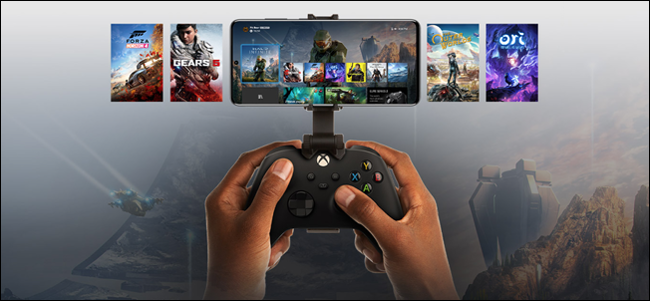
Sí, puede jugar juegos de forma remota en su consola Xbox Series X o S usando un teléfono inteligente. La transmisión funciona a través de una red local o Internet, y es la opción perfecta cuando alguien más quiere usar el televisor. Aquí se explica cómo configurarlo.
Configure Remote Play en su Xbox Series X o S
Para jugar juegos de forma remota, primero debe habilitar las funciones remotas en su consola. Para hacer esto, debes usar la función de «Instant-On» de consumo de energía de la Xbox, que acelera drásticamente los tiempos de inicio de la consola.
Para comenzar, encienda su Xbox y presione el botón Xbox para abrir la guía. Seleccione la pestaña «Perfil y sistema» y luego seleccione «Configuración». Vaya a Dispositivos y conexiones> Funciones remotas y asegúrese de que la casilla de verificación «Habilitar funciones remotas» esté seleccionada.
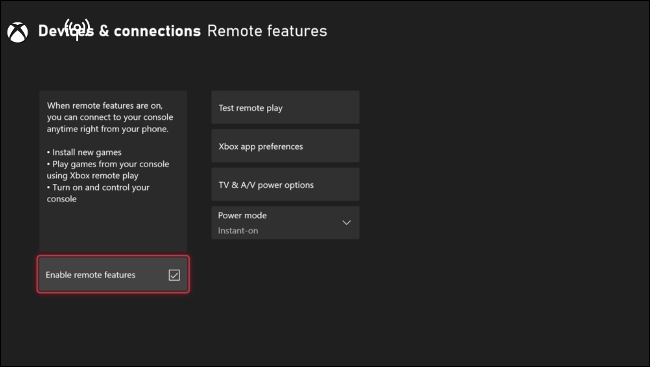
En «Modo de energía», habilite «Encendido instantáneo» si aún no lo ha hecho. A continuación, seleccione «Probar uso remoto» y espere a que la Xbox realice algunas autocomprobaciones para determinar qué tan bien funcionará la transmisión de juegos a través de la conexión.
Una vez que haya terminado, debería ver información sobre qué tan adecuada es su conexión a Internet para transmitir fuera de su hogar. También indicará si su controlador Xbox está actualizado y si la configuración de energía es adecuada para el uso remoto.
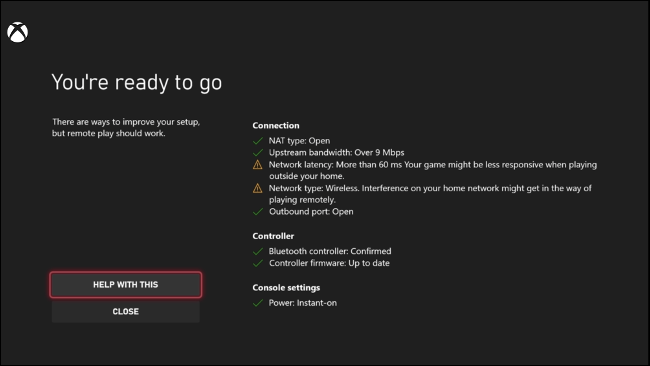
Para finalizar, seleccione «Activar reproducción remota». A continuación, debería ver un mensaje que confirma que todo está listo para funcionar. Si alguna vez desea deshabilitar el Uso a distancia, simplemente regrese a este menú y desmarque la opción «Habilitar funciones a distancia».
Si vuelve a cambiar el modo de energía a «Ahorro de energía», también desactivará las funciones de Uso a distancia.
Configure la aplicación Xbox y empareje su controlador
Si aún no lo ha hecho, elija la aplicación Xbox para iPhone, iPad o Android . Inicie sesión con las mismas credenciales de Xbox que usa en su consola y luego toque la pestaña «Biblioteca». En la parte superior de la pantalla, toca «Consolas».
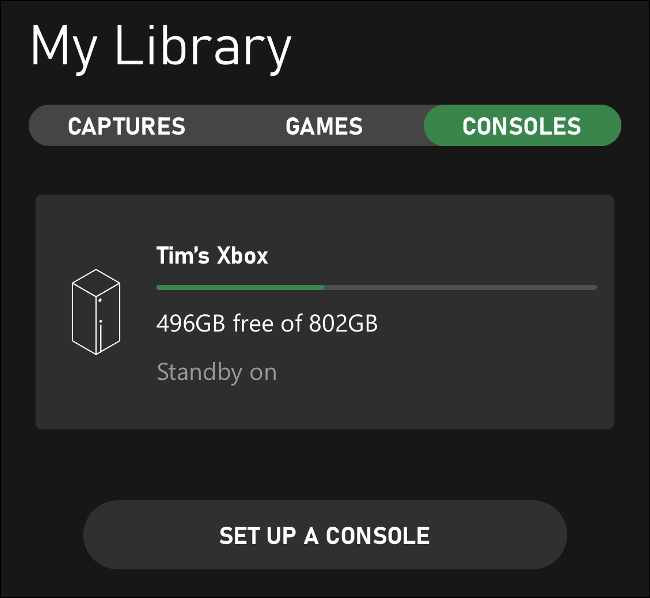
Si su consola ya está en la lista, está listo para comenzar. Si aún no ha configurado la aplicación, toque «Configurar una consola». Desde aquí, puede configurar una nueva consola o agregar una existente. Simplemente siga las instrucciones para vincular su consola a su teléfono inteligente escribiendo el código que se muestra en la pantalla.
Nota: El control inalámbrico Xbox que viene con las Series X y S no es compatible actualmente con los dispositivos Apple. Microsoft ha prometido que el soporte llegará en el futuro a través de una actualización de firmware. Hasta entonces, puede usar otros controladores compatibles, como un controlador Xbox One o Sony DualShock 4.
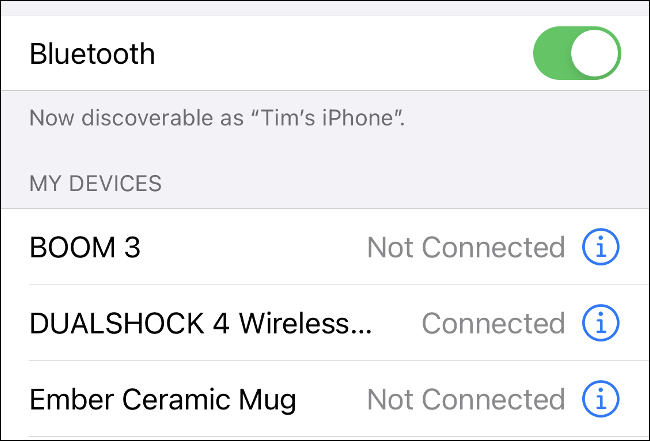
Ahora, deberá vincular su controlador a su teléfono inteligente en la configuración de Bluetooth. El proceso variará dependiendo de su dispositivo, pero en general, simplemente coloque su controlador en modo de descubrimiento y luego tóquelo cuando aparezca debajo de la lista de dispositivos Bluetooth disponibles.
Para fines de prueba, conectamos un DualShock 4 a un iPhone X, que funcionó de inmediato. Volamos por el tablero de Xbox con un controlador de PlayStation en poco tiempo.
Iniciar juegos a través de la aplicación Xbox
Inicie la aplicación Xbox y toque el icono de la consola en la parte superior derecha. En el panel que aparece, toque «Uso a distancia en este dispositivo» y luego espere a que su teléfono inteligente se conecte a su consola.
Cuando vea el tablero, estará listo para comenzar. Ahora puede usar su Xbox como si estuviera sentado frente a ella, con su teléfono inteligente actuando como una pantalla remota.
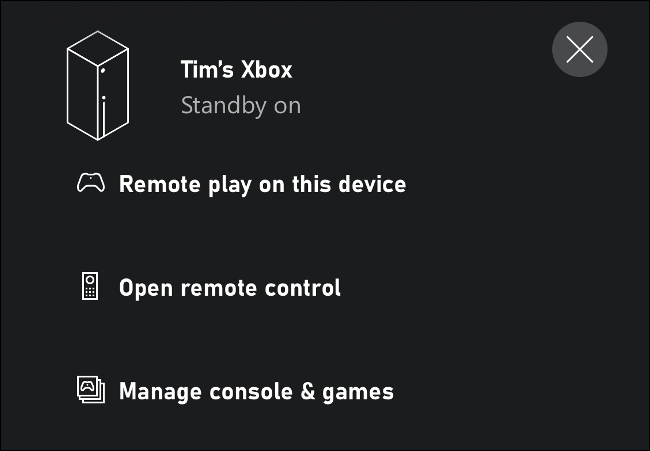
Qué tan bien funcione todo esto dependerá completamente de la conexión que esté utilizando. En nuestras pruebas, sentarse en la misma habitación que la Xbox y el enrutador inalámbrico proporcionó una experiencia de transmisión casi perfecta, con muy poco retraso o compresión de video visible.
Si tiene problemas de rendimiento, intente cambiar a una red inalámbrica de 5 GHz más rápida, si está disponible. El uso de una conexión Ethernet por cable a su Xbox también ayudará.
¿Puedes transmitir a Windows 10 o Mac?
A partir del lanzamiento de la consola a fines de 2020, Microsoft aún no ha anunciado la compatibilidad con la transmisión de juegos de la Serie X o S en PC o Mac con Windows. La antigua aplicación Xbox Console Companion para Windows 10 solo funciona con las consolas de la era Xbox One en la actualidad.
Sin embargo, una persona con ojos de águila compartió esta solución en Twitter . En teoría, cualquier persona con una nueva Apple Silicon Ma c debería poder descargar y ejecutar la aplicación Xbox iPhone en el escritorio de Mac y obtener la misma funcionalidad. Sin embargo, no hemos probado ninguno de estos métodos, por lo que su kilometraje puede variar.
El juego remoto a través de una conexión local es genial, pero Microsoft también tiene Project xCloud, que le permite transmitir juegos completos con nada más que una conexión a Internet y una suscripción a Game Pass. Esa opción también transmite juegos desde los servidores de Microsoft, en lugar de su consola Xbox.


